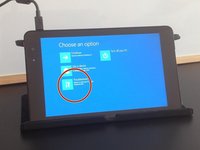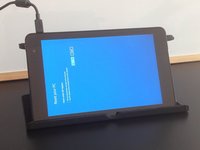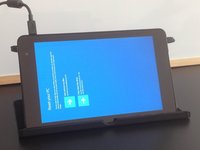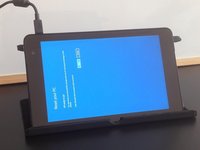Introducción
Si has olvidado la clave, el PIN, si quieres borrar o refrescar tu tablet, puedes hacer un reseteo desde el menú del Solucionador de Problemas
""Aviso! El reseteo devolverá a tu tableta Surface a los valores de fábrica!""
Resumen del Video
-
-
Conecta el cargador
-
Selecciona "Accesibilidad", "Teclado"
-
Activa "Usar el teclado en Pantalla"
-
-
Para volver a montar tu dispositivo, sigue estas instrucciones en orden inverso
Cancelar: No complete esta guía.
42 personas más completaron esta guía.
Un agradecimiento especial a estos traductores:
100%
Estos traductores nos están ayudando a reparar el mundo! ¿Quieres contribuir?
Empezar a traducir ›
28Guía Comentarios
thankz for help
Hi, did you know how to fix Windows tablet stuck in boot? It said that “no bootable device found “. Tablet brand and model : Vulcan Journey.
It started after I erase/format the tablet because I forgot the password.
Thanks
Hello. I have a MPMan with Win 10 installed and the touchscreen does not work anymore.
I'm going to install win 8.1 on it .... win 8.1 was out of production. thank you very much
while i am reset final step erase everything touch not in work how to fix?